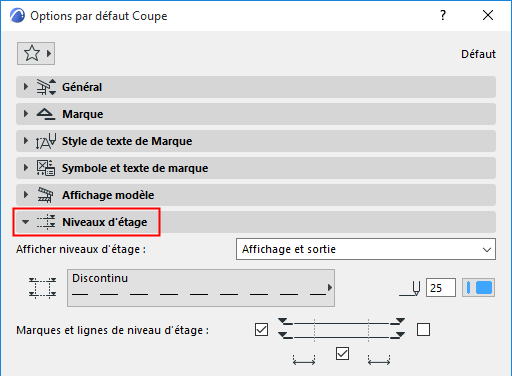
Lignes de rappel de niveau d'étage
Les Lignes de rappel de niveau d'étage indiquent l'emplacement vertical des étages dans les fenêtres de Coupe, Façade et Elévation intérieure. Leurs valeurs sont définies dans Dessin > Définir étage.
Voir Dialogue Définir étage.
Il est possible d'afficher les niveaux des étages dans les vues de Coupe/Façade/Elévation intérieure. Dans ce cas, la ligne de niveau de chaque étage incluse dans l'étendue verticale de la Coupe/Façade/Elévation intérieure apparaîtra dans la fenêtre.
Vous pouvez placer des cotations associatives sur les Lignes de niveau d'étage.
Les marques de niveau d'étage sont des éléments de bibliothèque. Les paramètres et la position de la marque d'étage peuvent être modifiés dans le dialogue Options Coupe/Façade/Elévation intérieure.
Pour une description détaillée, voir Volet Niveaux d'étage.
Afficher/Masquer lignes de niveau d'étage dans Coupe/Façade/Elévation intérieure
Pour chaque Coupe/Façade/Elévation intérieure individuelle, vous pouvez masquer, révéler et/ou imprimer les Lignes de niveau d'étage et leurs marques .
Pour configurer ces options, ouvrez le dialogue Coupe/Façade/Elévation intérieure, allez au volet Niveaux d'étage et utilisez le menu déroulant “Afficher niveaux d'étage”.
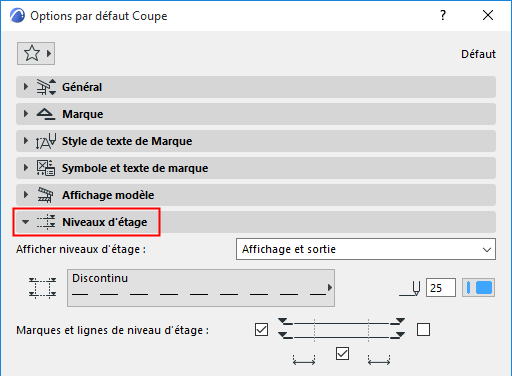
Voir Volet Niveaux d'étage.
Afficher/Masquer les Lignes de niveau d'étage dans le projet entier
Pour chaque étage, il est possible de désactiver l'affichage des lignes de niveau sur le projet entier (dans toutes les vues de type Coupe/Façade/EI).
Allez au dialogue Dessin > Définir étage et désactivez la case à cocher “Ligne de niveau d'étage” de chaque étage sélectionné. Désormais, la ligne de niveau de ces étages n'apparaîtra plus dans les fenêtres modèle du projet.
Toutes les cotations associatives de la Ligne de niveau d'étage seront effacées.
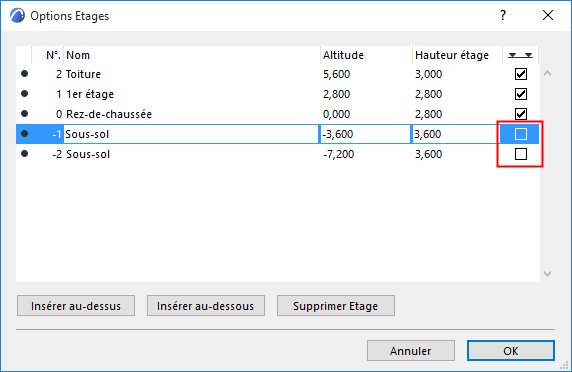
Cotation des lignes de niveau d'étage
Vous pouvez placer des cotations associatives sur les Lignes de niveau d'étage.
Par exemple, utilisez le type Altitude de l'outil Cotation linéaire.

•Coter une seule ligne de niveau d'étage
Cliquez sur l'extrémité d'une ligne de niveau d'étage, puis faites un double clic pour placer les cotations.
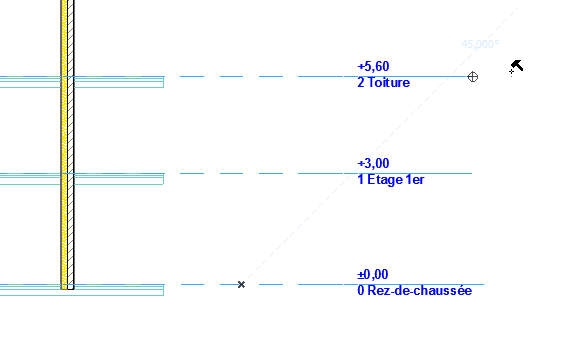
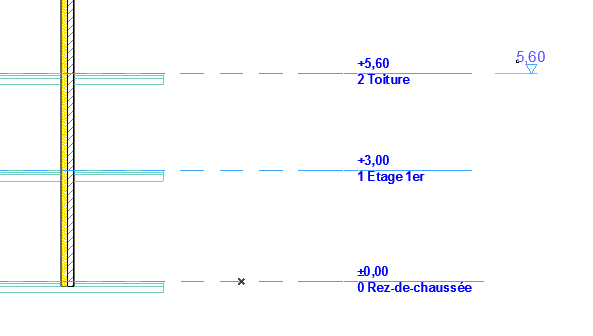
•Coter toutes les lignes de niveau d'étage
Cliquez sur la ligne de niveau d'étage, puis faites un double clic pour placer les cotations.
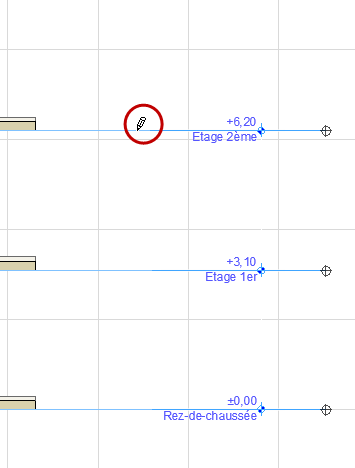
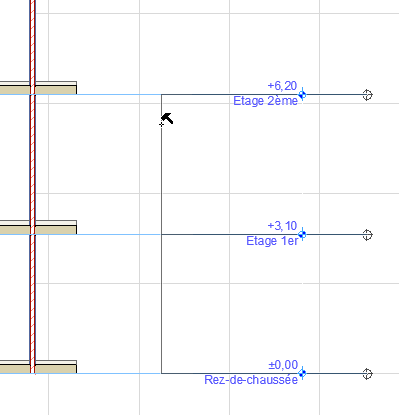
Affichage des cotations de niveau d'étage
Si vous désactivez l'affichage des Niveaux d'étage (dans Options Coupe/Façade), les cotations restent en place.
Mise à jour des cotations de niveau d'étage
Si vous supprimez un étage, ses cotations de niveau d'étage sont également supprimées. Les autres cotations de niveau d'étage sont automatiquement mises à jour en conséquence.
Si vous modifiez la hauteur d'un étage, les autres cotations de niveau d'étage sont automatiquement mises à jour en conséquence.
Toutefois, si vous ajoutez un nouvel étage, vous devrez placer ses cotations de niveau d'étage manuellement.
Editer niveaux d'étage
Vous pouvez éditer l'altitude de n'importe quel étage ou d'un groupe d'étages en mode édition d'étage :
1.Choisissez la commande Dessin > Editer niveaux d'étage ou la commande du même nom dans le menu contextuel affiché en faisant un clic droit dans la fenêtre de Coupe.

2.La palette Mode édition d'étage apparaît. Tant que cette palette reste ouverte, vous êtes en mode d'édition d'étage et vous pouvez déplacer les lignes de niveaux d'étage.
3.Choisissez un mode dans cette palette en cliquant sur l'un des quatre boutons :

•Ajuster l'étage sélectionné seulement
•Ajuster l'étage sélectionné et tous les étages en-dessous
•Ajuster l'étage sélectionné et tous les étages au-dessus
•Ajuster tous les étages
4.Placez le curseur sur la ligne de niveau d'étage que vous voulez déplacer. Le curseur prendra la forme d'une Hélice. Cliquez et faites glisser la ligne de niveau d'étage pour en éditer l'altitude.
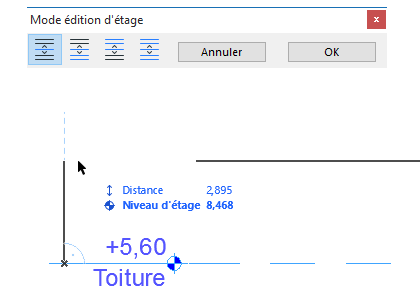
5.Cliquez sur OK pour appliquer les changements et quitter le mode d'édition d'étage. Les marques d'altitude associatives seront également mises à jour.
Les éléments qui se trouvent sur les étages concernés conservent leur altitude relative à leur étage d'implantation, comme vous pouvez le constater lorsque la vue est mise à jour après avoir cliqué sur OK.